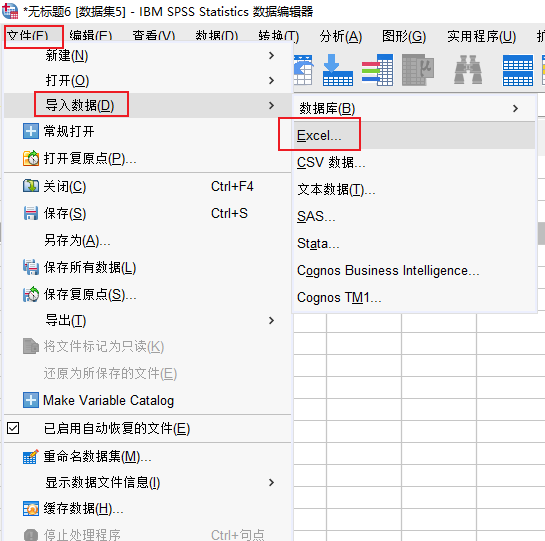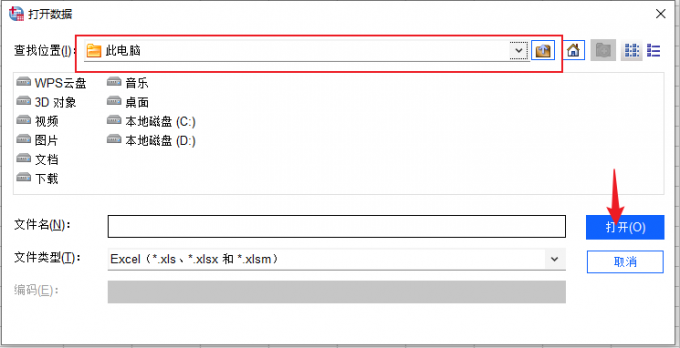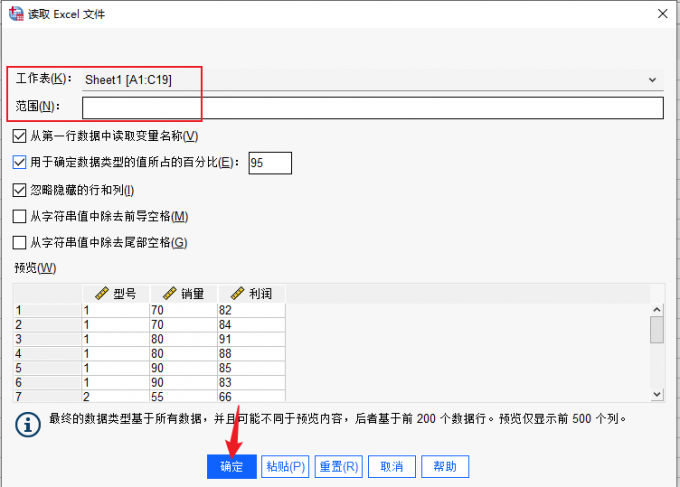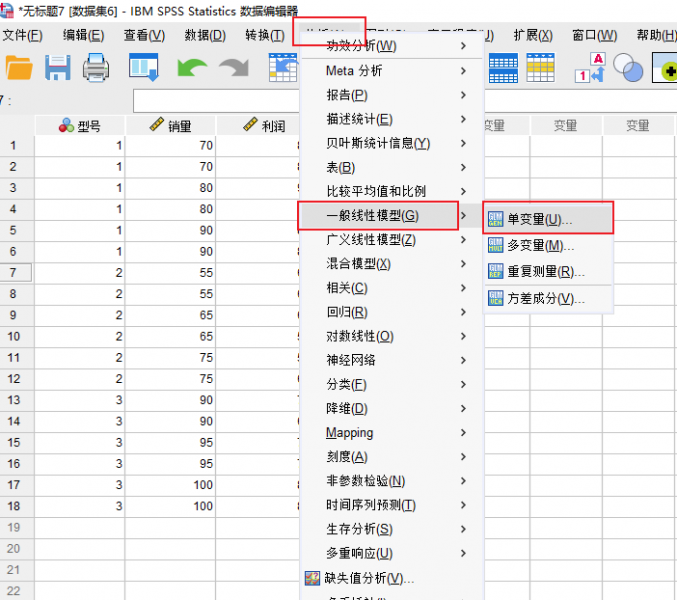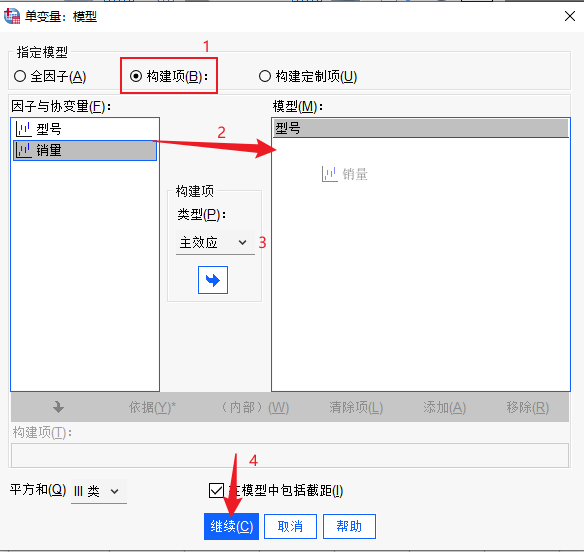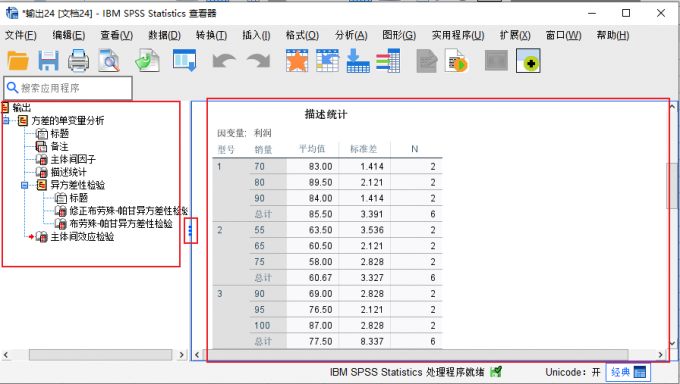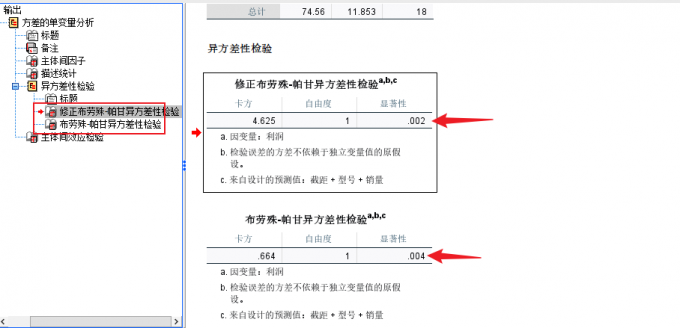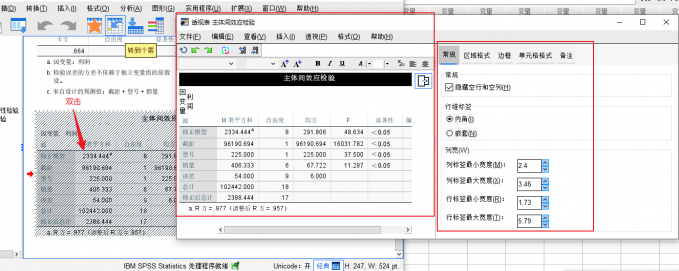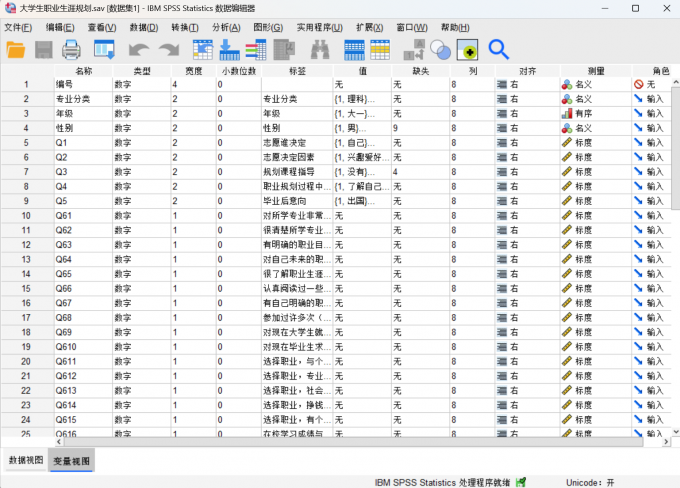- 首页
- 产品
- 下载
-
帮助中心
SPSS双因素方差分析怎么操作 SPSS双因素方差分析结果解读
发布时间:2024-12-24 09: 40: 00
电脑型号:华硕K555L
软件版本:IBM SPSS Statistics 29.0
系统:win10
无论是产品的市场调查还是科研项目的研究探索,都需要使用数据分析软件,对大批量的数据源进行分解和判断,进而获得准确的发展趋势和研究成果。今天,我就以“SPSS双因素方差分析怎么操作,SPSS双因素方差分析结果解读”这两个问题为例,来向大家介绍一下如何使用数据分析软件。
一、SPSS双因素方差分析怎么操作
为了更好地解释和说明,我用自己经常使用的一款数据分析软件--SPSS,来向大家演示一下具体的操作步骤。
如图1所示,打开SPSS之后,点击菜单栏中的文件选项,依次选择“导入数据-excel”命令。当然,除了excel格式之外,我们也可以选择CSV数据、文本数据,SAS等格式的数据源。
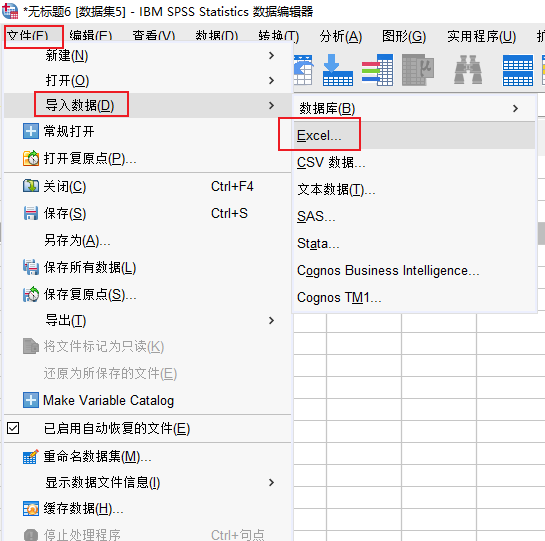
图1:打开数据 弹出打开数据界面后,在地址栏中找到源文件的存储位置,选择并打开该文件。
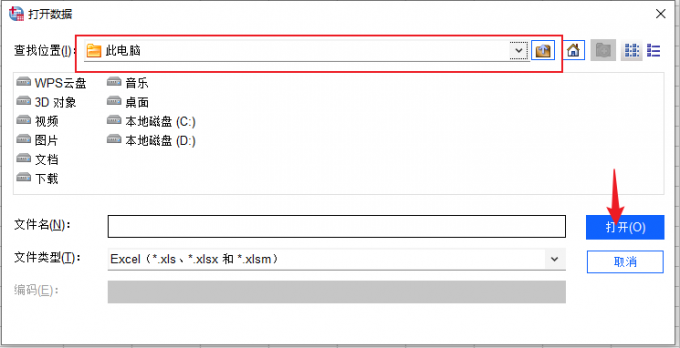
图2:选择数据 如果导入的源文件信息量较大,我们可以手动选取需要进行分析的数据范围;选择完成后点击底部的“确定”命令。
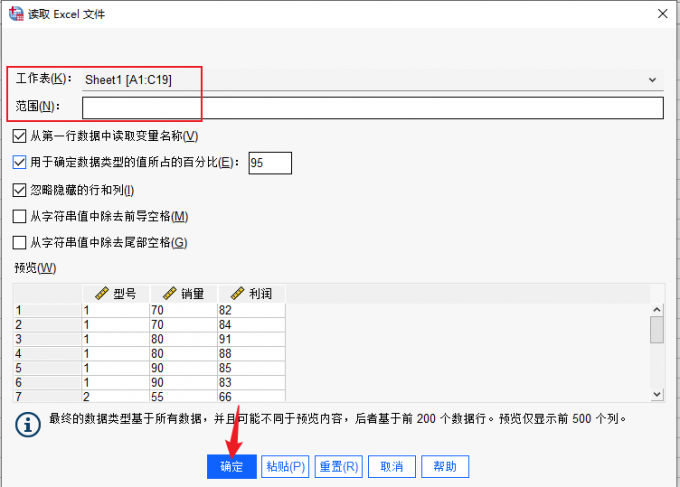
图3:框选数据范围 随后,点击菜单栏中的分析选项,依次点击其中的“一般线性模型--单变量”命令。
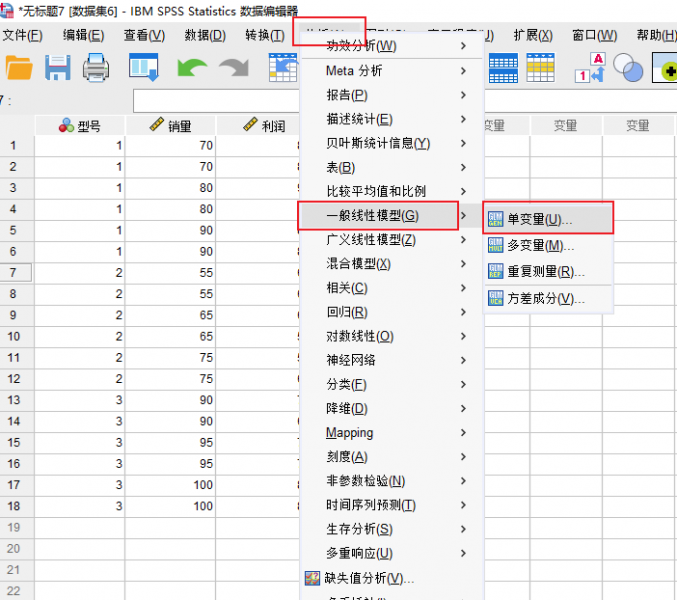
图4:单变量 在这里,我们将利润设置为因变量,将销量和型号设置为自变量。将利润拖到因变量的选框,将销量和型号拖拽到固定因子的选框。随后,点击右侧的“模型”命令。

图5:变量设置 选择“构建项”,并将型号和销量重新拖拽到模型选框,构建项的类型选择为“主效应”;完成后,点击底部的“继续”命令。
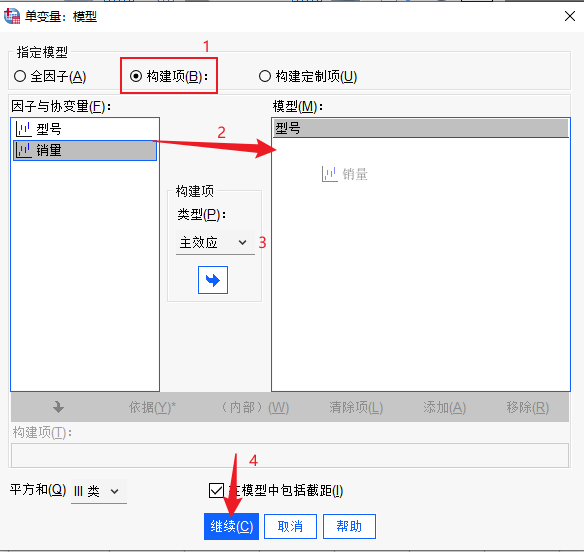
图6:模型设置 接下来,对单变量的选项进行设置。点击“选项”命令,在弹出的选项窗口中选择显示的类型。这里我们选择描述统计和效应量估算,并勾选了下方的“异方差性检验”,将显著性水平设置为0.05。

图7:选项设置 上述参数设置完成后,点击“确定”命令,SPSS就会自动分析这组数据。

图8:确认命令 二、SPSS双因素方差分析结果解读
完成基本的数据操作后,接下来,我就帮大家解读一下SPSS的分析结果。
如图9所示,会弹出全新的一个查看窗口。左侧为输出目录树,右侧是详细的展示框,可以通过中间的边界线来调整两者的区域范围。
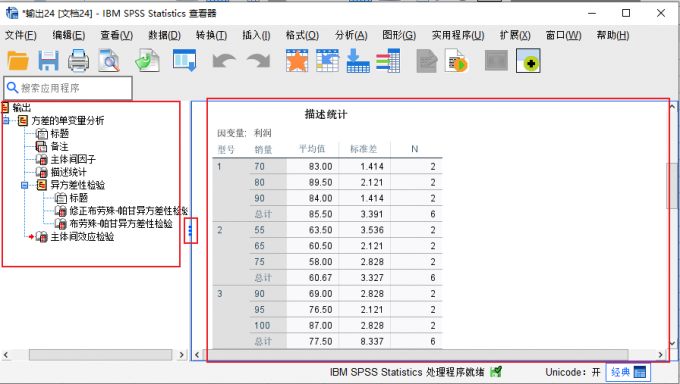
图9:查看器 点击异方差性检验,可以直接观察其中的显著性。能看到显著性是<0.05,这就说明两个自变量的变化,对因变量的影响都是比较明显的。
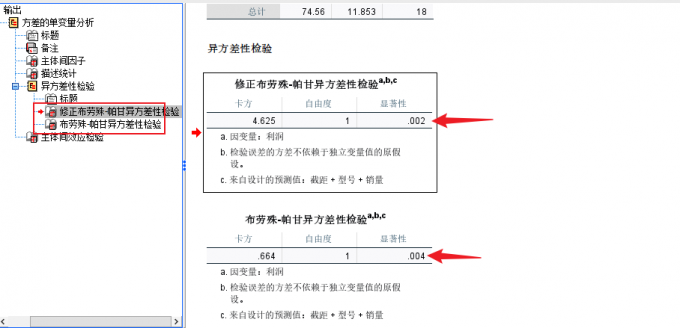
图10:异方差性检验 再来看一下主体间效应检验,其中的显著性也是<0.05的,进一步佐证了两个自变量对因变量的影响。

图11:主体间效应检验 双击展示区域的汇总表,可以进入更加详细的结果查看界面。在该界面,可以自行定义结果的展示方式,更有利于我们观察并导出最终的分析报告。
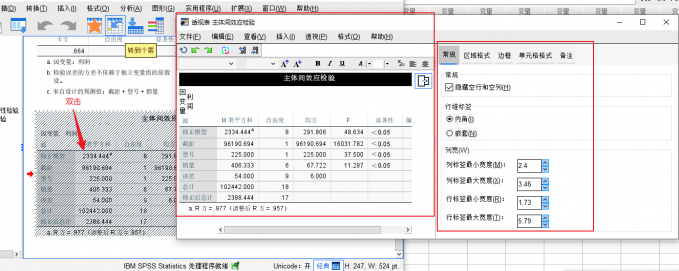
图12:详细查看界面 三、小结
以上就是“SPSS双因素方差分析怎么操作,SPSS双因素方差分析结果解读”这两个问题的相关解答。欢迎大家前往SPSS的中文网站,购买并下载该软件,相信它一定能够帮助大家更好地进行数据的分析和研究工作。
展开阅读全文
︾
标签:SPSS双因素方差分析,SPSS双因素分析
读者也访问过这里:热门文章SPSS数据分析显著性差异分析步骤 SPSS显著性差异分析结果怎么看数据的显著性差异分析主要有三种方法,分别是卡方检验、T检验和方差分析。这三种方法都有具体的数据要求:卡方检验是对多个类别的数据进行分析,T检验是对两组数据进行分析,方差分析是对多组数据进行检验。下面,小编具体说明一下SPSS数据分析显著性差异分析步骤,SPSS显著性差异分析结果怎么看。2022-01-07实践SPSS单因素方差分析之检验结果解读在《实践SPSS单因素方差分析之变量与检验方法设置》一文中,我们已经详细地演示了IBM SPSS Statistics单因素方差分析方法的变量选择以及相关的选项、对比设置。2021-01-11spss如何做显著性分析 spss显著性差异分析怎么标abc在统计分析中,显著性分析是分析相关因素之间是否存在显著影响关系的关键性指标,通过它可以说明分析结论是否由抽样误差引起还是实际相关的,可论证分析结果的准确性。下面大家一起来看看用spss如何做显著性分析,spss显著性差异分析怎么标abc。2022-03-14SPSS回归分析中的f值是什么 SPSS回归分析F值在什么范围合适回归分析中以R表示相关性程度的高低,以F评价回归分析是否有统计学的意义,使用IBM SPSS Statistics进行回归分析,可以非常快速的完成R,F的计算,并且给出回归曲线方程,那么,SPSS回归分析中f值是什么?SPSS回归分析F值在什么范围合适,本文结合实例向大家作简单的说明。2022-07-22SPSS多元logistic回归分析的使用技巧回归分析是数据处理中较为常用的一类方法,它可以找出数据变量之间的未知关系,得到较为符合变量关系的数学表达式,以帮助用户完成数据分析。2021-04-26SPSS相关性分析结果怎么看相关性分析是对变量或个案之间相关度的测量,在SPSS中可以选择三种方法来进行相关性分析:双变量、偏相关和距离。2021-04-23最新文章SPSS如何计算ROC曲线截断值 SPSS如何计算变异系数SPSS是一款应用较为广泛的数据统计分析软件,无论是社会研究领域,还是教育、科学研究领域都有其身影,而SPSS之所以这么受欢迎也是有其原因的,SPSS不仅仅可以服务于统计行业的小白,其内部的语法还可以服务于资深的统计分析人员,满足各种统计分析需求,接下来给大家介绍的是有关SPSS如何计算ROC曲线截断值,SPSS如何计算变异系数的相关内容。2026-01-082026-01-08SPSS怎么计算Z分数 SPSS标准化后原始值怎么还原假设小明在期末考试中语文考了90分、数学考了85分,我们可以很轻易地比较出小明的语文分数是高于数学的,但是这就能说明他的语文比数学要好吗?显然不能,我们还需要比较小明所在班级的平均分,假如数学平均分为70标准差为10、语文平均分为82标准差为8,那么实际上小明的数学z分数为1.5,语文成绩为1.0,因此小明的数学成绩在班级中的排名是高于语文成绩在班级中的排名的,即实际上小明的数学成绩考得更好。Z分数就是这样帮助我们比较不同维度数据的一种统计工具。接下来我就给大家介绍一下SPSS怎么计算Z分数,SPSS标准化后原始值怎么还原。2026-01-08SPSS事后比较怎么选择 SPSS事后比较怎么看SPSS作为一款优秀的数据统计分析软件,软件内有许多的数据统计分析方法,可以帮助统计人员为研究项目提供可靠、有价值的数据,同时SPSS还可以帮助统计人员清理研究数据中的冗余数据,为研究结果的准确性提供了保障。今天要给大家介绍的是有关SPSS事后比较怎么选择,SPSS事后比较怎么看的相关内容。2026-01-08SPSS如何做共线性诊断 SPSS共线性诊断结果怎么看共线性诊断是数据分析过程中较为常见的一种分析模型,利用共线性诊断可以判断自变量之间是否存在明显的相关性。当我们获得共线性结果后,可以将原本散乱的变量信息进行分类,这样就更方便我们后续去查找这些数据了。今天我就以SPSS如何做共线性诊断,SPSS共线性诊断结果怎么看这两个问题为例,来向大家讲解一下有关共线性诊断的相关内容。2026-01-08SPSS ROC阈值怎样确定 SPSS ROC阈值选择导致敏感度过低怎么办说到阈值分析,我们脑海中可能会想到常规的寻找阈值关键临界点的分析方式(例如在医学当中会通过阈值分析的方式来确定药物在病人体内生效的时间临界点)。但是在有些分析场景中,就需要用到ROC曲线作为阈值分析的工具,ROC曲线作为阈值分析中的一个重要工具,可以用来找到数据点位发生明显截断变化的临界点。下面以SPSS为例,给大家介绍SPSS ROC阈值怎样确定,SPSS ROC阈值选择导致敏感度过低怎么办。2025-12-17微信公众号
欢迎加入 SPSS 产品的大家庭,立即扫码关注,获取更多软件动态和资源福利。
读者也喜欢这些内容:
-
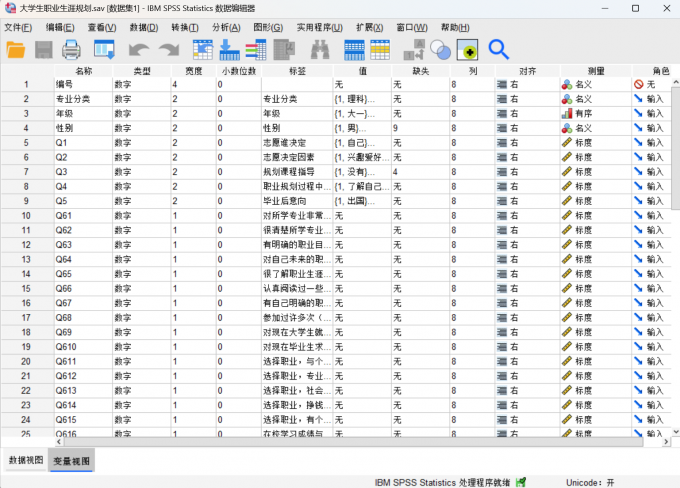
SPSS如何做因子分析 SPSS因子载荷解释不清晰怎么办
每当我们在进行数据分析的工作时,因子分析是绕不开的一个话题。它在一组数据的分析中占据了重要的位置,主要用来检验不同变量之间是否存在共性的因子,而这些因子会影响数据的变量,例如从学生的考试成绩中判断是否存在共有的数据因子,这部分共有的数据因子对学生的成绩好坏会产生影响。下面我们以一款专业的数据分析软件SPSS为例,向大家介绍SPSS如何做因子分析,SPSS因子载荷解释不清晰怎么办的具体内容。...
阅读全文 >
-

SPSS显著性小于0.001的意义 SPSS显著性大于0.05怎么办
在使用SPSS软件进行数据分析工作的过程中,得到的显著性水平分析结果具有极为重要的作用。它能够帮助我们衡量变量之间是否存在真实的关联,或者不同组别数据之间是否存在实质性的差异。今天我们就一起来探讨关于SPSS显著性小于0.001的意义,SPSS显著性大于0.05怎么办的问题。...
阅读全文 >
-

SPSS酒水行业应用案例
在酒水行业的生产、研发与决策过程中,数据分析是提升效率、优化质量的核心支撑。某知名酒企此前依赖基础工具与外部服务处理数据,面临分析精度低、成本高、流程不规范等问题。通过部署 SPSS 专业数据分析软件,结合控制图、线性回归、主成分分析等多类统计方法,该企业实现了生产过程的精准监控、质量因素的深度挖掘及决策的科学化,显著提升了自主分析能力与业务效益。本文将基于该酒企的实践案例,详细阐述 SPSS 在酒水行业的具体应用。...
阅读全文 >
-

SPSS Tukey检验是什么 SPSS Tukey检验怎么做
在数据分析领域,Tukey事后检验经常作为SPSS方差分析的重要结果,也就是被用来分析多组变量在某方面的水平均值是否具有显著差异,例如不同类型药物的治疗效果、不同款式产品的销售量、不同年龄段儿童的智力发育水平等等。本文以SPSS Tukey检验是什么,SPSS Tukey检验怎么做这两个问题为例,简单介绍一下Tukey检验的相关知识。...
阅读全文 >
-